Запустите портативную версию Windows с USB-накопителя
Microsoft Windows 8 Windows 7 / / March 18, 2020
Хотели бы вы иметь версию Windows, которую можно носить с собой в кармане и использовать где угодно? Вот как сделать USB-накопитель с Windows 8.
 Разве не было бы здорово иметь версию Windows, которую можно носить с собой в кармане и использовать где угодно? Ну, это возможно, и вам не нужно тратить лишние деньги или иметь корпоративную версию Windows. Вот как это сделать.
Разве не было бы здорово иметь версию Windows, которую можно носить с собой в кармане и использовать где угодно? Ну, это возможно, и вам не нужно тратить лишние деньги или иметь корпоративную версию Windows. Вот как это сделать.
Замечания: Вы также можете использовать WinToUSB для создания загрузочной версии Windows 7, Windows 10 Technical Previewи Server 2008 R2 или 2012 R2. Для достижения наилучших результатов я рекомендую использовать Windows 8, поскольку она более удобна в использовании, чем Windows 7. Также обратите внимание, что это сильно отличается от установка винды с флешки.
Выпуск Windows 8 Enterprise имеет функцию под названием Windows To Go это позволяет вам устанавливать переносную версию Windows на сертифицированную флешку. Однако большинство из нас не используют корпоративную версию Windows, не говоря уже о том, чтобы найти для нее «сертифицированную для Windows» флешку.
Вот то, что вам нужно
- Образ Windows 7 или выше ISO
- Флэш-накопитель USB 2.0 или 3.0 емкостью 32 ГБ - USB 3.0 будет работать быстрее, и вы также можете использовать внешний жесткий диск USB для ускорения работы через 2.0.
- WinToUSB (Свободно)
Создать портативную версию Windows 8
Начните с установки WinToUSB и следуйте указаниям мастера установки и примите настройки по умолчанию. Есть НЕТ странная панель инструментов или другое программное обеспечение, которое установщик пытается украсть на вашем компьютере.
Затем запустите WinToUSB, и первое, что он сделает, попросит вас найти свою версию Windows (или DVD) для ISO. Затем выберите версию ОС, которую вы хотите использовать.
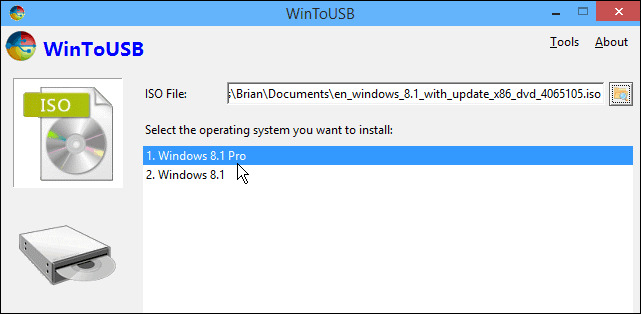
Затем вам нужно будет отформатировать ваш диск, там вы можете выбрать по умолчанию схему разделов MBR и нажать OK.
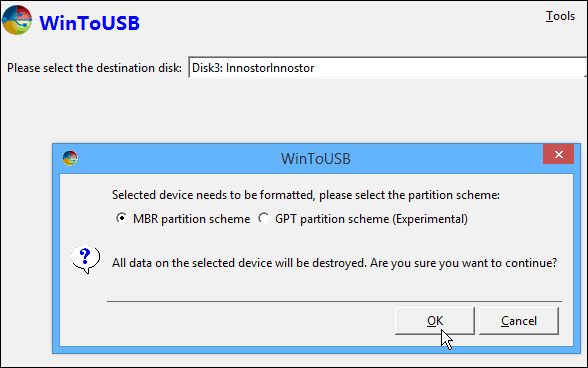
Далее выберите диск и выберите системный и загрузочный раздел. В большинстве случаев на только что не разделенном диске вы можете просто выбрать значение по умолчанию, как показано на скриншоте ниже.
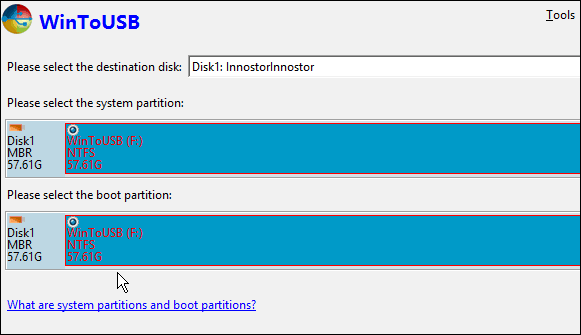
Теперь настройте свою любимую мобильную игру на своем смартфоне, потому что установка займет не менее часа, но пробег каждого зависит от скорости их аппаратного обеспечения.
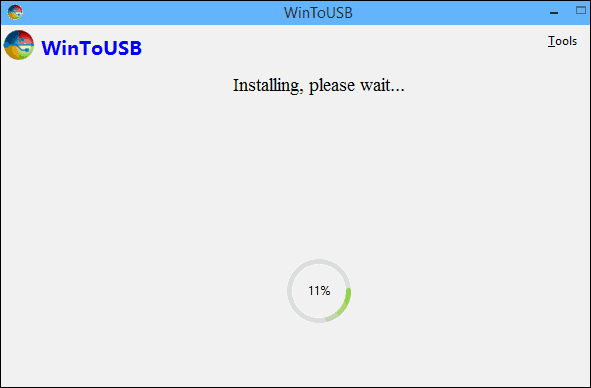
Вот и все, что нужно сделать! Теперь вы можете взять флэш-накопитель USB или жесткий диск и запустить переносную установку на любом компьютере.
Для этого вам нужно подключить диск, перезагрузить компьютер, который вы используете, и загрузиться с USB-накопителя. При первом запуске он установит драйверы и потребует немного времени для загрузки, а затем настроит его так же, как при новой установке Windows 8.x.
Попробуйте и дайте нам знать, как это работает для вас в комментариях ниже.



